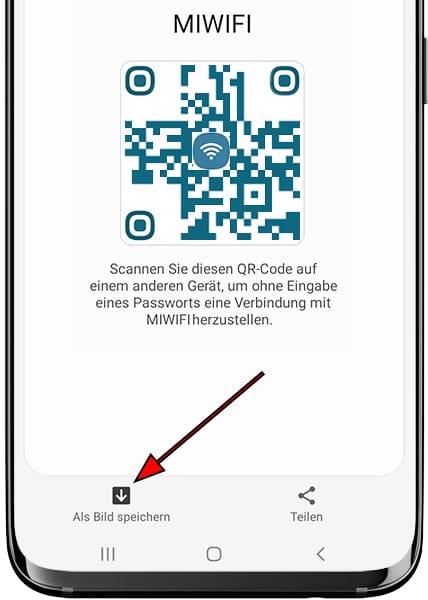Wifi-Schlüssel mit einem Samsung Conquer 4G teilen

So generieren Sie einen QR-Code mit dem Wifi-Passwort auf einem Samsung Conquer 4G
Wenn Sie nach einer Möglichkeit suchen, das Passwort oder den Schlüssel des Wi-Fi-Netzwerks zu teilen, mit dem Ihr Samsung Conquer 4G verbunden ist, um es teilen und schnell auf einem anderen Android-Gerät konfigurieren zu können, sei es von der Marke Samsung oder einem anderen Anderenfalls zeigen wir Ihnen in diesem Tutorial, wie Sie den nativen Weg finden, der im Android-Betriebssystem ab Version 10 enthalten ist, um einen QR-Code mit dem Wifi-Passwort zu generieren.
Das Samsung kommt ab Werk mit der Android-Betriebssystemversion: 2.3.4, obwohl es im Laufe der Zeit möglicherweise neue Updates erhalten hat.
Nachdem der QR-Code auf Ihrem Conquer 4G generiert wurde, können Sie ihn mit der Kamera des anderen Geräts auslesen und als Bild herunterladen, um ihn beliebig oft wieder verwenden zu können, ohne diese Schritte erneut ausführen zu müssen.
Geschätzte Zeit: 2 Minuten.
1- Erster Schritt:
Zunächst müssen wir sicherstellen, dass wir mit dem Wifi-Netzwerk verbunden sind, das wir von unserem Samsung freigeben möchten. Wenn dies der Fall ist, greifen wir auf die Einstellungen des Conquer 4G zu, es ist das Symbol eines Zahnrads. Wenn Sie es nicht auf dem Startbildschirm des Samsung Conquer 4G sehen, wischen Sie vom unteren Bildschirmrand nach oben und Sie werden es sehen.

2- Zweiter Schritt:
Sobald Sie sich in den Einstellungen des Conquer 4G, la primera opción que nos aparecerá es “Conexiones”. Drücken Sie , um auf die WLAN-Netzwerkeinstellungen zuzugreifen.
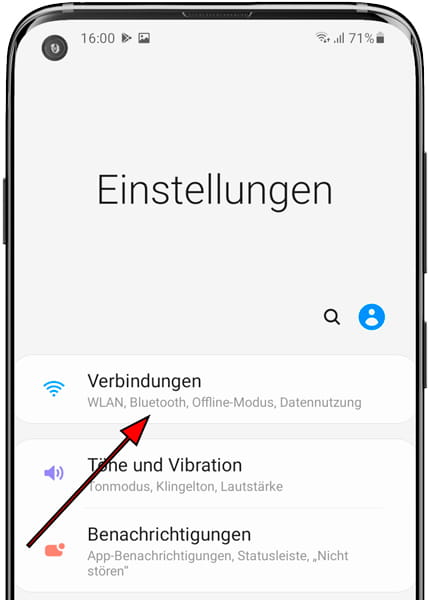
3- Schritt drei:
In den Verbindungseinstellungen Ihres Samsung Conquer 4G erscheint als erster Abschnitt die Wi-Fi-Verbindung.
Hier überprüfen wir, ob es verbunden ist, das Symbol rechts sollte blau erscheinen und der Name des Wi-Fi-Netzwerks links. Wenn nicht, klicken Sie mit einer einzigen Berührung auf das Symbol rechts, um es zu aktivieren und zu machen erscheinen in Blau. Sobald WLAN auf Ihrem Samsung Conquer 4G aktiviert ist, klicken Sie links auf "WLAN", um auf dessen Einstellungen zuzugreifen.
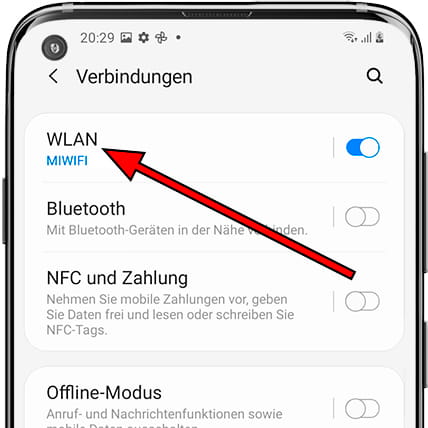
4- Schritt vier:
Sobald wir uns in den Wi-Fi-Netzwerkeinstellungen befinden, werden die verfügbaren Wi-Fi-Netzwerke in einer Liste angezeigt, sowohl die von uns konfigurierten als auch die nicht konfigurierten. Das erste angezeigte Wi-Fi-Netzwerk ist das Netzwerk, mit dem Ihr Samsung Conquer 4G verbunden ist. Es sollte als "Aktuelles Netzwerk" angezeigt werden. Klicken Sie auf das Zahnradsymbol, das rechts neben dem Namen des drahtlosen Netzwerks angezeigt wird, um die Details anzuzeigen.

5- Schritt fünf:
Wir sehen die Details des Wi-Fi-Netzwerks, das in Ihrem Samsung Conquer 4G gespeichert ist und dessen Zugriffsschlüssel wir teilen möchten, um eine Verbindung von einem anderen Gerät aus herzustellen. Wir gehen ganz nach unten, bis wir links ein QR-Symbol mit dem Text "QR-Code" sehen. Drücken Sie , um den QR-Code anzuzeigen.

6- Schritt sechs:
Der QR-Code erscheint auf dem Bildschirm des Samsung Conquer 4G. Scannen Sie den QR-Code von dem anderen Gerät, das Sie mit dem Wi-Fi-Web verbinden möchten. Wenn Sie nicht wissen wie man einen QR-Code liest, klicken Sie hier, um die Anweisungen anzuzeigen

7- Schritt sieben:
Sie können den QR-Code als Bild speichern, um ihn später direkt zu verwenden, oder ausdrucken und an einer sichtbaren Stelle platzieren, damit sich Ihre Gäste oder Kunden schnell verbinden können, ohne den Netzwerkschlüssel angeben zu müssen. Sie können es auch teilen, indem Sie rechts auf die Schaltfläche "Teilen" klicken.